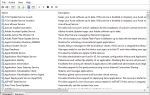Niektórzy użytkownicy zgłaszali problemy z klawiaturą na swoich urządzeniach Surface Pro 3 po zainstalowaniu Anniversary Update. Jednak jeden z nich sam znalazł rozwiązanie tego problemu i postanowił podzielić się nim z każdym, kto napotka problem.
Najwyraźniej funkcja o nazwie Klawisze filtru spowodowała problem z klawiaturą u niektórych użytkowników Surface Pro. Logicznie więc, aby rozwiązać problem, musisz wyłączyć tę funkcję, a problem powinien zostać rozwiązany. Oto opinie użytkowników, którzy znaleźli rozwiązanie na forach Microsoft:
„Chciałem to tam wyrzucić, ponieważ nie widziałem nigdzie tej bardzo łatwej poprawki i jestem pewien, że ktoś na drodze do niej wpadnie. Po uruchomieniu aktualizacji rocznicowej moje okładki 3 i 4 nie pisały. Mogę zapalić klawisz Fn, aby zwiększyć / zmniejszyć głośność. Mogę zalogować się przy użyciu kodu PIN. Działa mysz touchpad. Przeglądając ustawienia, zauważyłem, że „Klucze filtrów” są włączone. Blokował klawiaturę. Po prostu wyłączam tę funkcję, a moja klawiatura działa bez problemu. ”
Jeśli już wiesz, jak wyłączyć tę funkcję, po prostu zrób to. Jeśli jednak nie wiesz, jak wyłączyć opcję Filtruj klucze, wykonaj następujące kroki:
- Przejdź do aplikacji Ustawienia
- Przejdź do Ułatwienia dostępu> Klawiatura
- Znajdź opcję Filtruj klucze i upewnij się, że jest wyłączona
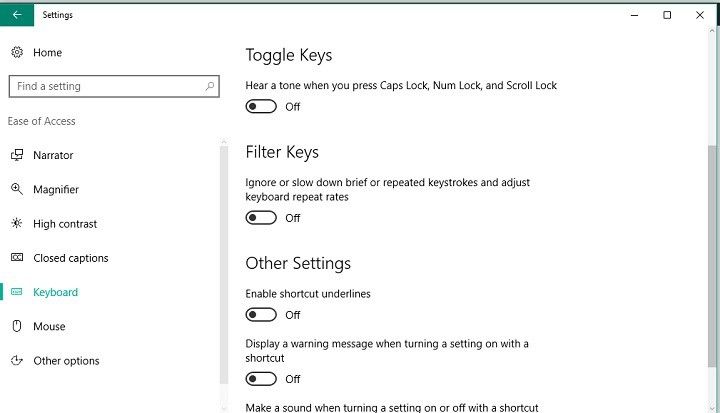
Proszę, według użytkownika, który to zgłosił, wyłączenie tej funkcji powinno rozwiązać problem. Jeśli więc wystąpiły problemy z klawiaturą podczas instalowania Anniversary Update na urządzeniu Surface Pro 3, wypróbuj to rozwiązanie.
Niestety rocznicowa aktualizacja spowodowała wiele problemów na ogromnej różnorodności urządzeń z systemem Windows 10. Chociaż problemy występowały głównie na PC, użytkownicy urządzeń takich jak Surface Pro 3 i Surface Pro 4 również napotykali problemy na własną rękę.
Jeśli masz jakieś uwagi lub pytania, daj nam znać w komentarzach.